Начини да конфигуришете ДЛНА кућни сервер на рачунару

- 1864
- 380
- Moses Gerlach
У области емитовања Стреаминг Видео садржај, модерне технологије се тако брзо мењају да крајњи корисник једноставно нема времена да им се прилагоди. Недавно је превладавајуће тип били сателитски пријемници који вам омогућавају да гледате плаћене и бесплатне пакете од различитих оператора. Замијенили су их медијски играчи, а данас су телевизори постали толико паметни да могу успешно заменити било које префиксике. А ипак прилика да гледате на великом екрану оно што емитује са рачунара остаје веома релевантно. И пружа свој ДЛНА стандард, кроз који можете емитовати медијски садржај, укључујући музику и фотографије, на било који покретни уређаји и паметне телевизије.

Шта је ДЛНА
Ово је смањење фразе фразе Аллианце Дигитал Ливинг Нетворк, који означава специјализовани софтверски протокол, кроз који уређај који подржава ову технологију може се повезати на мултимедијалну библиотеку рачунара. Захваљујући употреби ДЛНА протокола, постало је могуће преносити видео снимак са рачунаром под контролом прозора на таблет, паметни телефонски телефон или ТВ.
Сада је постојала потреба да се велика видео датотека пребаци на флеш диск или ДВД диск за његово следеће гледање на ТВ пријемнику или медијски плејер. Довољно повезивања и синхронизације овог Гадгета на рачунар са инсталираним ДЛНА сервером. Овај протокол се заснива на технологији УПнП (Универсал Плуг & Плаи), која омогућава компатибилност са много различитих уређаја и гадгета без потребе за инсталирањем управљачких програма или додатног софтвера.
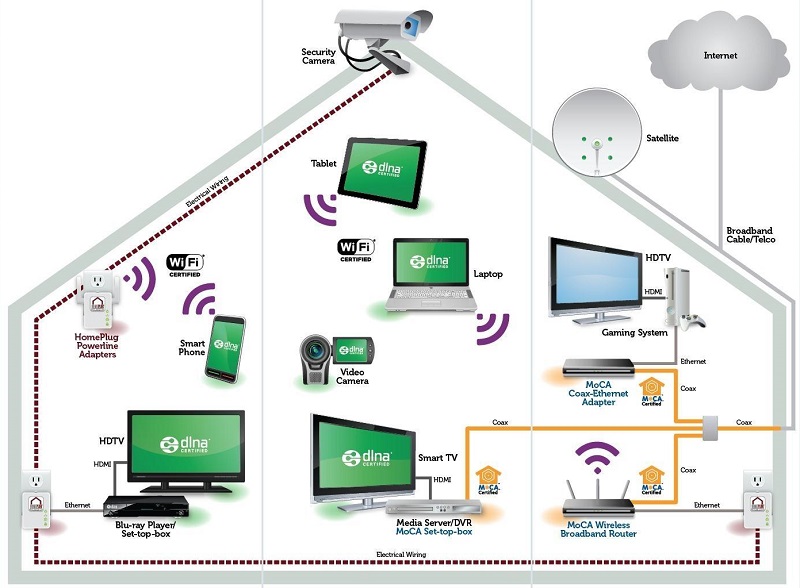
Стварање ДЛНА сервера помоћу средстава уграђених у Виндовс ЕС
У оперативном систему Виндовс 10, стварање и правилно подешавање ДЛНА сервера за репродукцију медијских садржаја много је лакше него у претходним верзијама оперативног система од Мицрософта. Од стране и великих, да преносим стриминг видео записе на уређаје клијента, није ни потребно да се конфигурише таквог сервера.
Једини неопходни и довољан захтев је веза оба уређаја (ПЦ или лаптоп на паметном телефону, таблету, медијским плејеру или паметним телевизорима) до једне локалне мреже кроз рутер. Није битно путем Ви-Фи-а или кабла. Такође је дозвољена обострана употреба Ви-Фи Дирецт-а.
Ако је у параметрима мреже рачунара, опција "опште запослена мрежа" испособно да се укључи (што значи искључивање откривања мрежног откривања уређаја), стриминг датотека и даље ће бити могуће. Чак и ако не постоји општи приступ овим датотекама.
Подешавања ДЛНА сервера
Сама технологија је изузетно једноставна. Довољно је да одаберете жељену видео датотеку (или музику) у проводнику и кликните на ИТ ПКМ. У контекстном менију који се појављује, изаберите "Пасс он Тхе Девице ..." и на листи која се чини да одаберете гадгет који желите да емитујете видео. Наравно, на листи ће се појавити само ако је укључен и истовремено, гадгет треба да буде на мрежи.
Као резултат тога, Виндовс Медиа ће почети на рачунару и у свом прозору "довести до уређаја" почеће стриминг медијских садржаја.
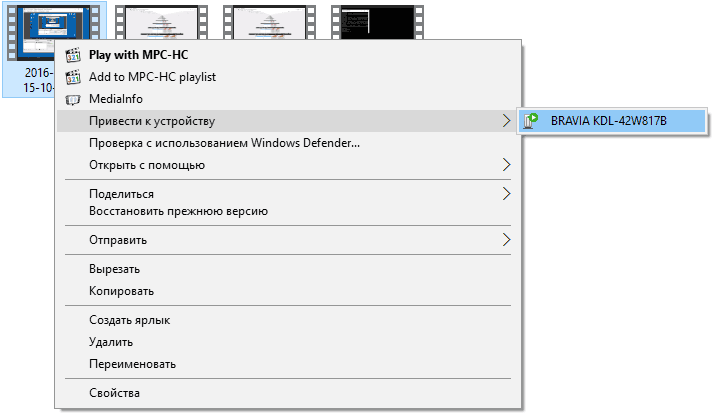
Друга опција укључује подешавање ДЛНА сервера на ПЦ / лаптопу. У оперативним системима Виндовс 10, за то се морате придржавати следећег алгоритама:
- Покупите фразу "У стриму преносне параметре мултимедије" на плочи за претрагу на плочи за претрагу и отворите ову услугу;
- У одељку "Одабир параметара стриминг ..." Кликните миш на ставку "Укључите проток зупчаника ...";
- Исти резултат се може постићи лансирањем Виндовс Медиа Плаиер-а и кликом на картицу "Ток";
- Прозор ће се отворити, где је у горњем блоку потребно дати име Мултимедијалне библиотеке која ће се користити за емитовање видео записа. То је ово име ДЛНА сервера који ће се приказати на клијентским уређајима;
- Пошто подразумевано све уређаје који подржавају ДЛНА протокол и повезани са кућном мрежом имају право да примију садржај са рачунара, ако је потребно, можете искључити са оних којим се овај садржај неће користити уклањањем контролне тачке насупрот уређај;
- Такође можете да изаберете Гадгет и кликните на дугме "Постави" ако желите да одредите коју врсту датотека је дозвољено да се игра на њему.
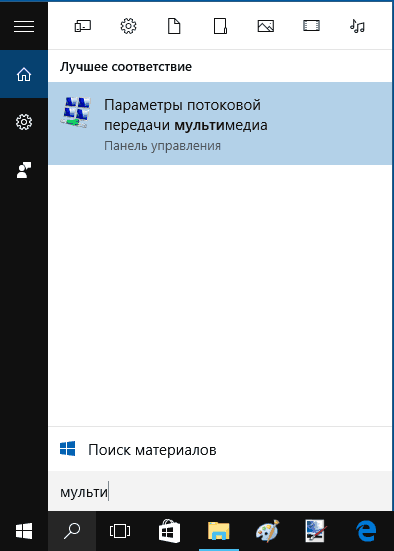
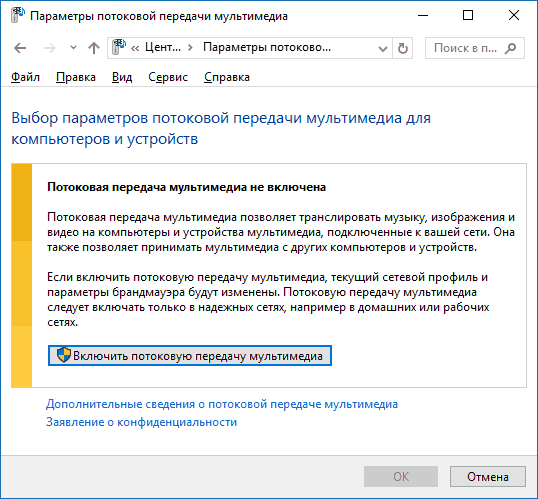
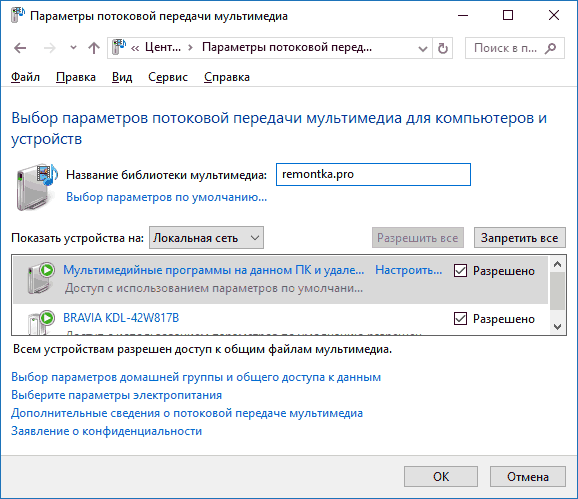
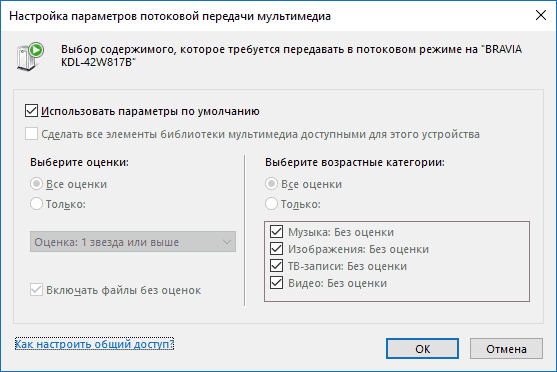
Имајте на уму да у овом случају стварање "кућне групе" није потребно, већ у "првих десет", почевши од издавања 1803. концепт матичне групе чак постаје анахронизам.
Након свих горе наведених корака на клијентовом уређају (који, успут, не може бити само ТВ, паметни телефон или таблет, већ и други рачунар или лаптоп), постојат ће могућност приступа видео запису "фотографија" и "Музика" на вашем главном рачунару и могућност репродукције медијских датотека дозвољеног формата.
Додавање фасцикли са медијским садржајем за ДЛНА сервер
Пошто су мапе система са овим именима на диску за покретање, већина корисника рачунара сачувај видео, фотографије и музику на другом месту. И пошто је клијентска опрема конфигурисана управо за ова каталога, отворени приступ ДЛНА серверу са осталим мапама није тако једноставан.
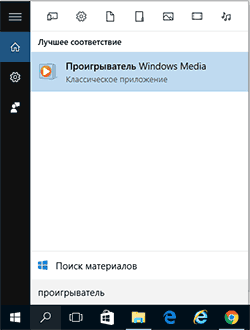
То се ради на следећи начин:
- Прикупљамо фразу "Плаиер" у претресну конзолу плоче задатака и покрените Виндовс Медиа;
- Кликни нам је пКМ дуж једног од било којих одељка медијских садржаја (видео, музика, слике). Рецимо да смо заинтересовани за стриминг видео записе - затим изабрали смо одговарајући одељак, а у менију који се отвара - ставку "Управљање видео записима". У осталим одељцима то ће се назвати "Галерија / ФОНОТЕК УПРАВЉАЊЕ";
- Прозор ће се отворити са именом "пут до видео библиотеке". Кликом на дугме "Додај", можемо да унесемо онолико мапа са нашим видео материјалима колико вам је потребно.
Имајте на уму да у Виндовс 7/8.1 Укључивање ДЛНА сервера је могуће директно путем Виндовс Медиа.
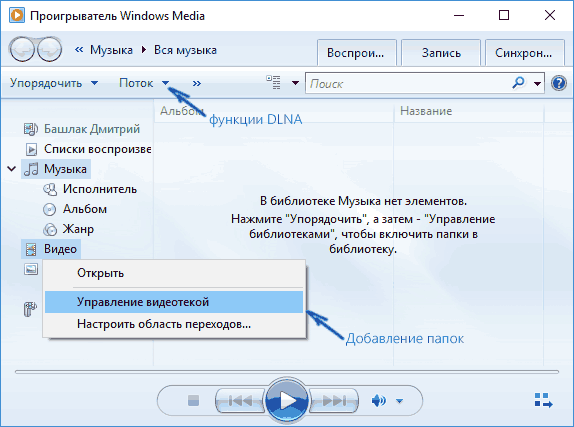
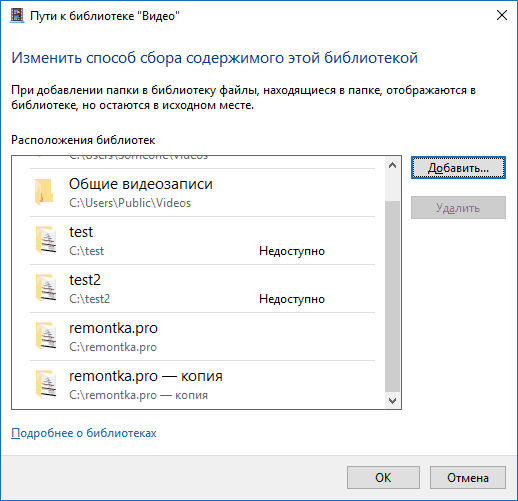
Веза са ДЛНА сервером на рачунару са уређаја клијента
До сада смо разговарали о томе како да креирамо медијски сервер на рачунару / лаптопу. Рецимо да је ова фаза успешно завршила. Али како повезати телевизор, паметни телефон, медијски плејер на ДЛНА сервер?
Не постоји универзални начин. Сваки гадгет, сваки медијски уређај уз подршку протокола, по правилу, има сопствени алгоритам прикључавања на рачунару на рачунару за емитовање Стреаминг Видео-а.
Реците, на многим Самсунг ТВ моделима у одељку "Извор" садржи одређену ставку менија са именом доступне мреже. Све што ћемо морати да урадимо је да идемо на Медиа Сервер, из малог менија да бисте изабрали врсту репродуциране датотеке и покрените га.
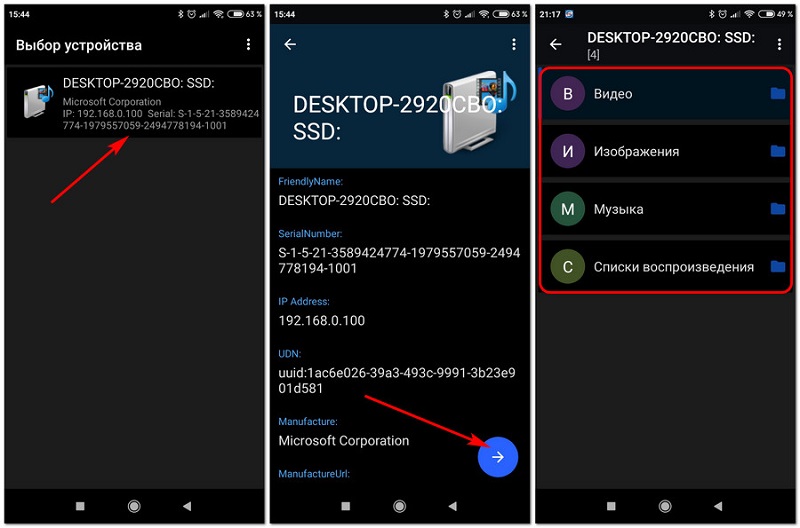
На мобилним уређајима, сама ДЛНА сервер се неће појавити, а стандардни алати за повезивање са Андроид ОС-ом нису дате. Излаз - Употреба треће примјене која подржава размену података о ДЛНА протоколу. Довољно је на тржишту игре у траци за претрагу да бириш ову четири -консумирану скраћеницу, а у резултатима претраге ће бити неколико десетина таквих програма. Можемо препоручити бесплатан ДМС Екплорер апликацију. Ово је једноставно коришћење услужног програма за гледање садржаја стреаминг кроз мрежне радове у складу са следећим алгоритамом: Изаберите приступачни медијски сервер у оквиру кућне мреже, покрените га притиском на плаву стрелицу удесно. Отвориће се нови прозор, где је листа датотека доступних за гледање за гледање. Изаберите жељену и покрените га на стандардни начин, дугме са сликом троугла.
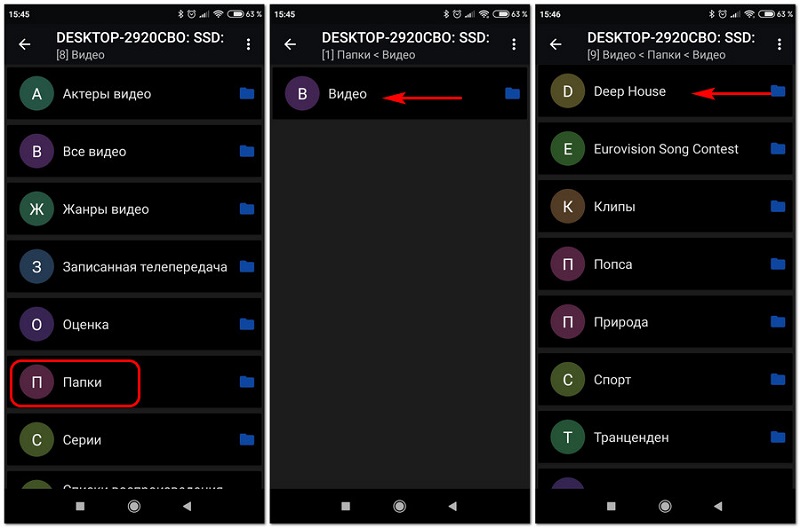
Још један поред овог дугмета на левој страни, са сликом екрана. Кликом на то, добијате прилику да почнете да прегледате одабрану датотеку на истом рачунару, који је ДЛНА сервер и на којем се налази наш медијски садржај лажи. Другим речима, ваш телефон може да делује као даљински управљач, са којим можете даљински управљати гледањем видео записа или фотографија, слушање музике. Штавише, са паметног телефона можете премотавати и у било којем правцу, зауставити и почети да гледате.
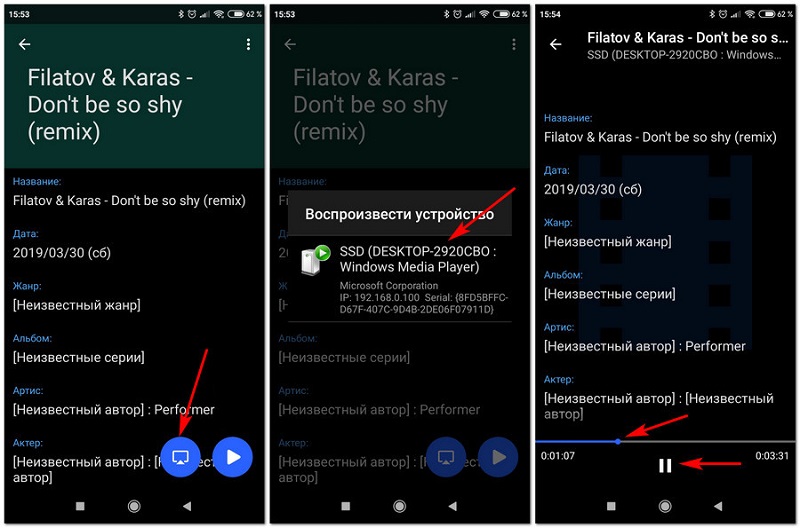
Као што видите, користећи ДЛНА сервер на Андроид уређајима није тако тешко.
Постављање ДЛНА сервера на рачунару помоћу програма треће стране
Поред стандардних метода постављања ДЛНА сервера по изградњи Виндовс ОС-а, исти рад се може обавити коришћењем специјализованих апликација од произвођача трећих-прсти. Постоје и многи од њих, слободно и распоређени на условима схареваре-а или потпуно плаћене. Типично, такав софтвер пружа могућност за корисничке уређаје за приступ медијском тексту на рачунару који користи осим ДЛНА технологије и других мрежних протокола.
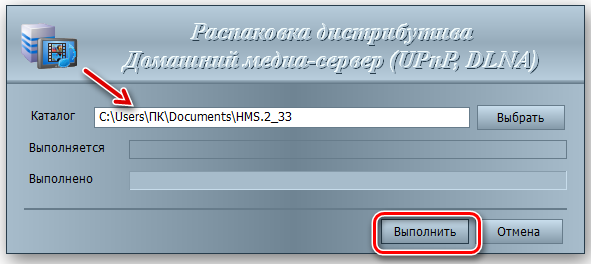
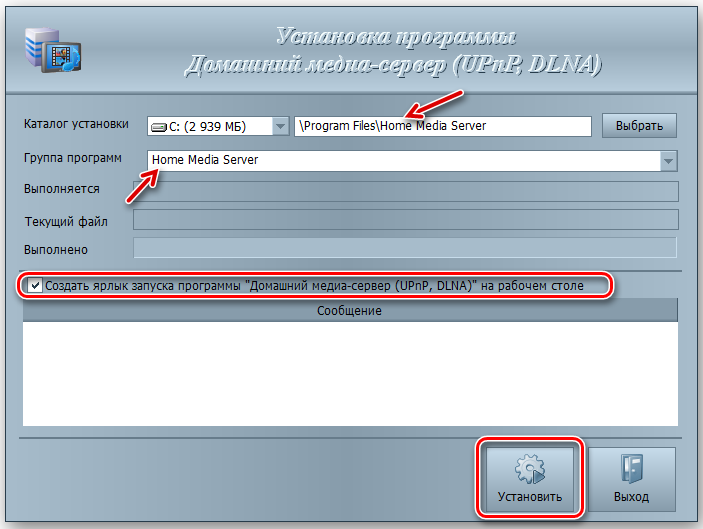
Као бесплатни програм можете да саветујете "Кућни медијски сервер". Ово је веома популаран и једноставан за употребу софтвера се може преузети са службене веб странице програмера. Поред ДЛНА, овде је подржан пренос датотека помоћу ХТТП-а и УПнП протокола.

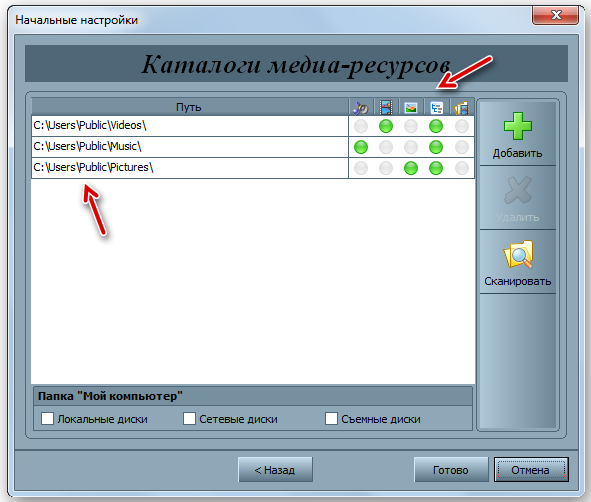
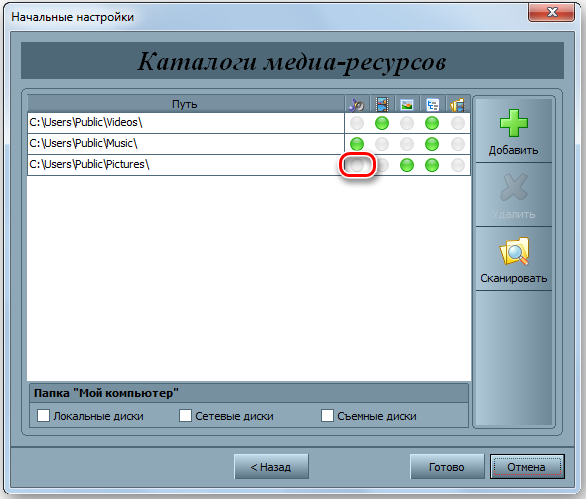
Међу подржаним клијентима су ТВ пријемници познатих брендова, утоваривача игара, медијских играча, мобилних андроид уређаја, иПад / иПхоне-а, Цхромецаст тип уређаја, таблете. Програм укључује сет транскодера видео и аудио формата, који се фокусира на могућности одређене клијенте. Поред датотека, можете да емитујете на Интернет телевизији Репродукција уређаја, као и дигитална телевизија сва три ДБВ формата (Ц, С, Т). Штавише, апликација пружа веб навигацију за клијентске уређаје на којима је ДЛНА подршка (УПНП) одсутна.
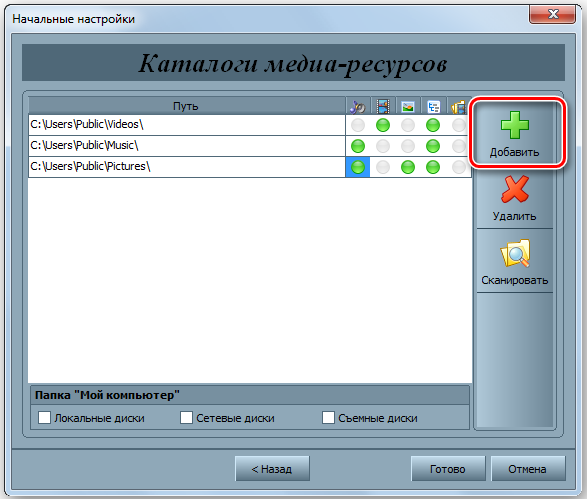
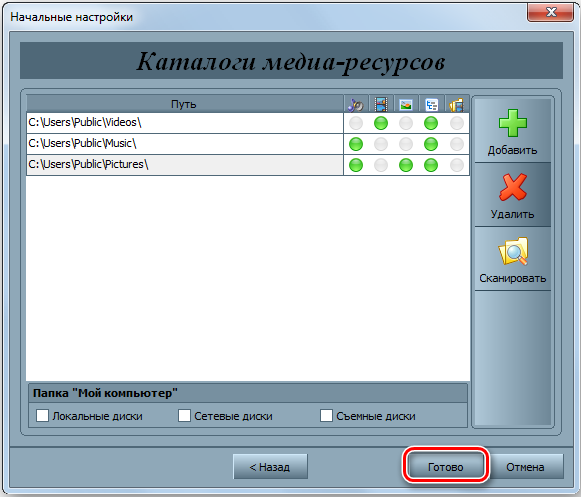
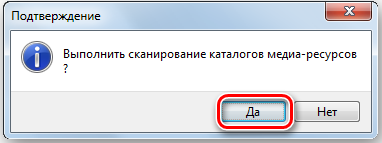
Већ смо приметили да велики произвођачи телевизијских телевизија (Самсунг, Пхилипс, ЛГ) користе сопствени софтвер инсталирани на рачунару и пружају емисију емисије видео и музике за своје паметне моделе ТВ-а.
Још један популарни програм за Виндовс 10/8/7 за креирање / постављање ДЛНА сервера који заслужује вашу пажњу је сервио, који има плаћену и бесплатну верзију.
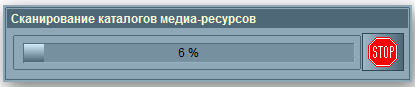
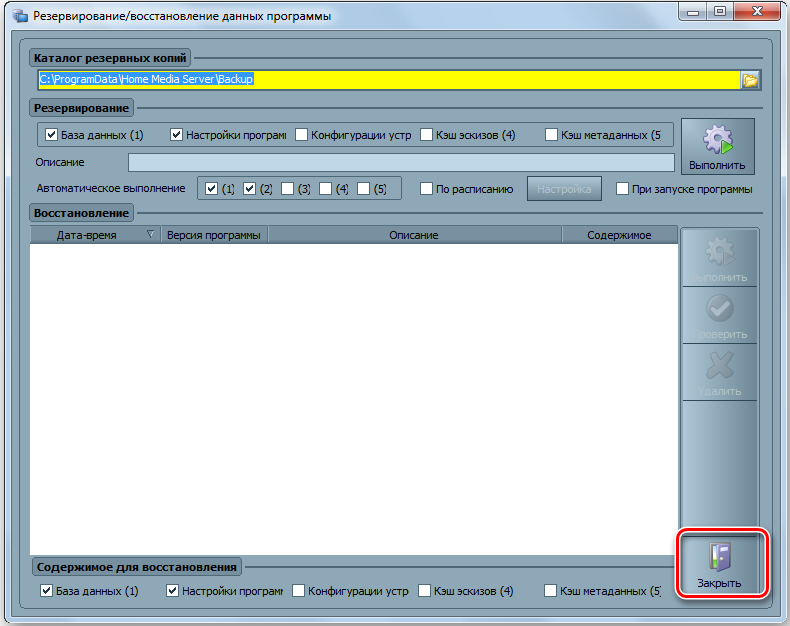
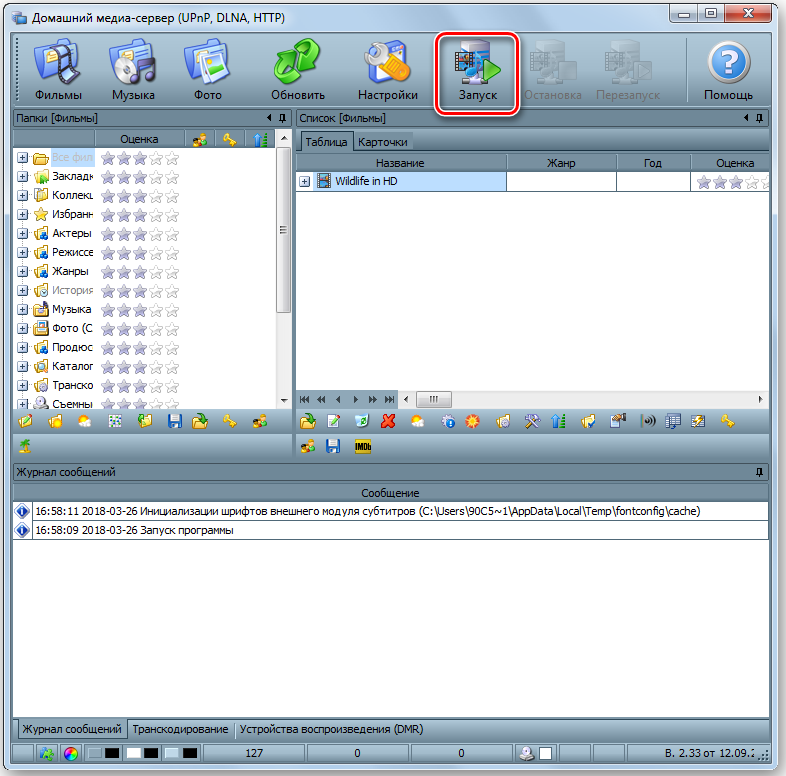
Међу доступним функцијама треба приметити бесплатну услужну верзију:
- Могућност стримиштања преноса медијских датотека у формату који подржавају крајњи уређаји (укључујући готово све моделе савремених телевизора, медијских играча, утоваривача игара и мобилних уређаја;
- Могућност емитовања путем интернета (у неким случајевима, може се потребна употреба додатака);
- Програм разуме најпопуларнији видео, аудио и графове, зна како да раде са списковима за репродукцију и подржава титлове;
- Могуће је сортирати мапе и датотеке атрибутима као што су тип, величина, име, аутор, датум додавања.
Подешавање програма је прилично једноставно. Након преузимања и уградње покренули смо сердиолну конзолу, у подешавањима, изабрали смо руски интерфејс, након чега прелазимо на поставке текста Медиа, додајући своје мапе са музиком, видео записима и фотографијама. У ствари, то ће бити довољно - остатак програма ће се аутоматски урадити.
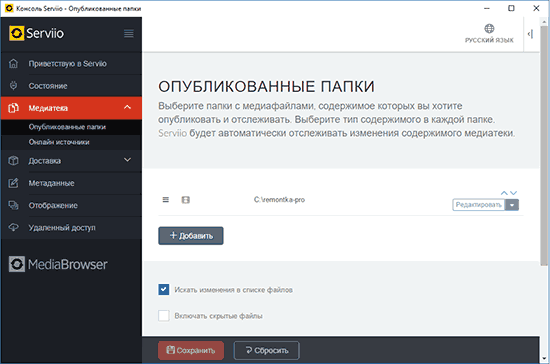
Верујемо да овај материјал неће бити занимљив само нашим читаоцима, већ и корисним. У сваком случају, многи од вас ће желети да покушају да користе свој рачунар / лаптоп да емитују медијске датотеке на ТВ-у или паметном телефону. Пишите о проблемима које смо наишли, у коментарима о чланку - покушаћемо да их решимо заједно.

